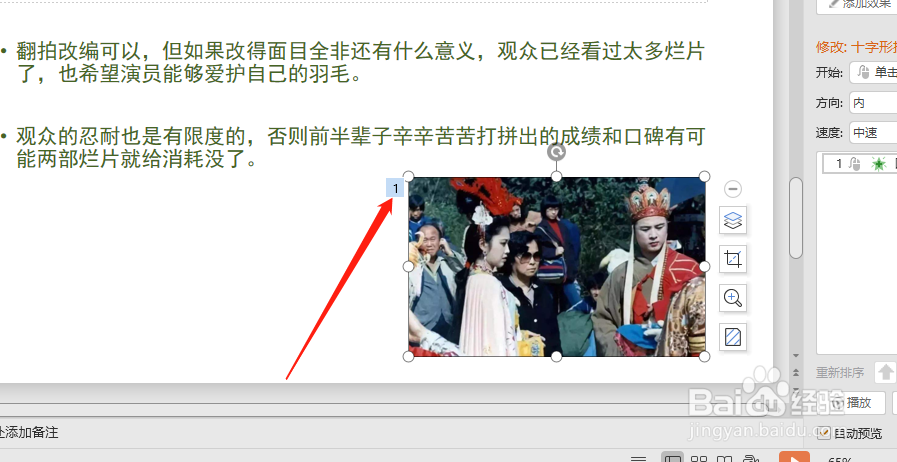1、首先,打开PPT软件。
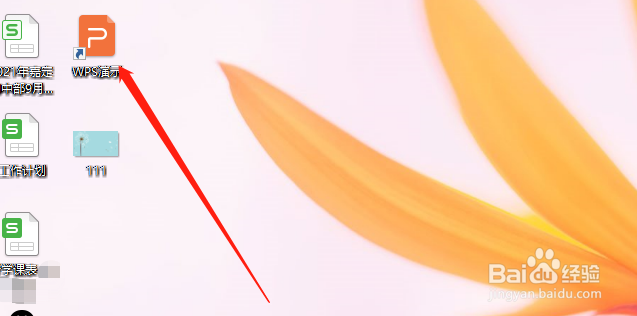
2、第二步,打开需要添加动画的文件。
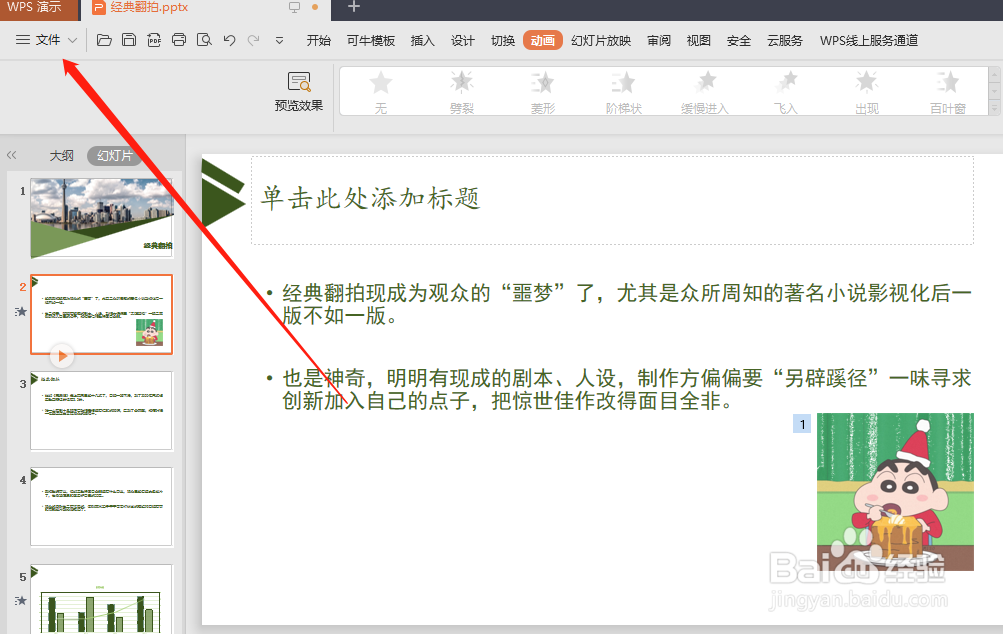
3、第三步,选中需要添加动画的图片。
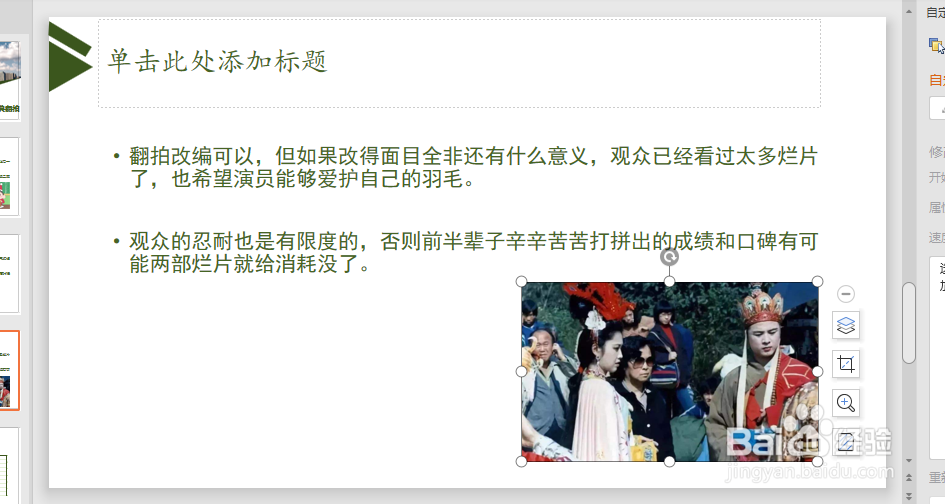
4、接着点击导航栏上方的“动画”,在展开的动画页面,选择点击三角符号的位置,如下图所示。

5、接着,就能看到十字形状的动画了,点击选中。
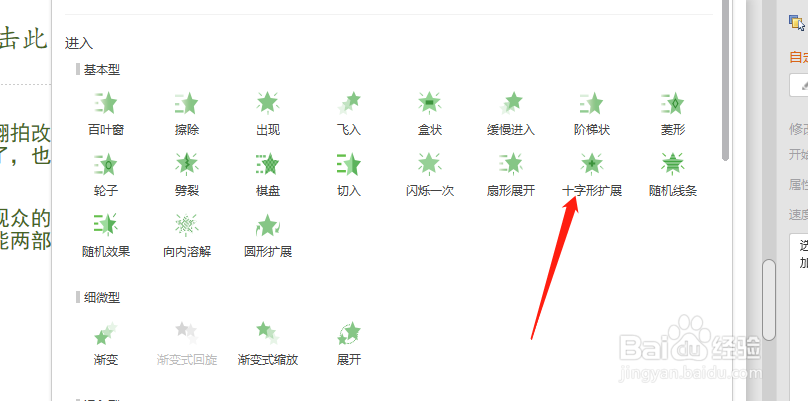
6、图片左上角出现数字符号,这样就代表动画添加成功啦,等着播放的时候,可以看到十字动画的效果。
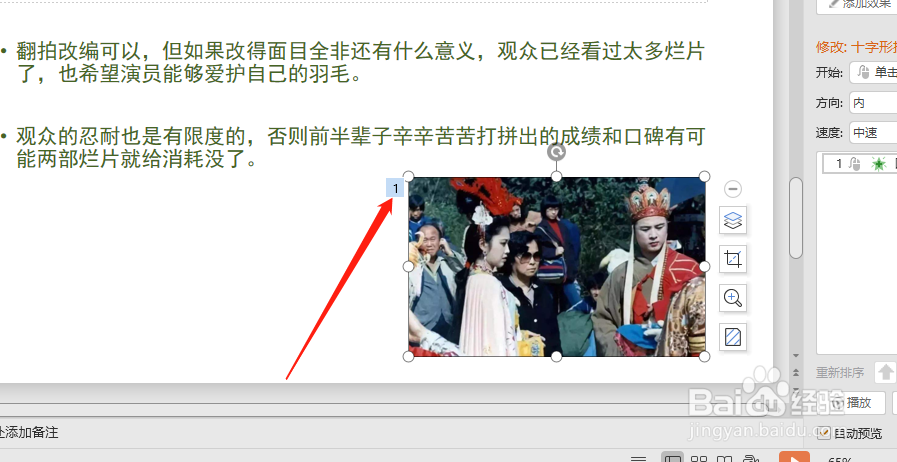
时间:2024-10-12 05:20:38
1、首先,打开PPT软件。
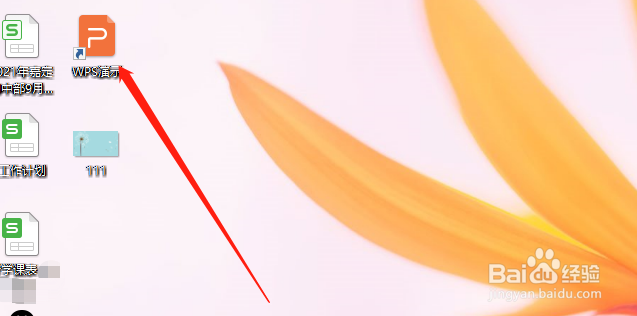
2、第二步,打开需要添加动画的文件。
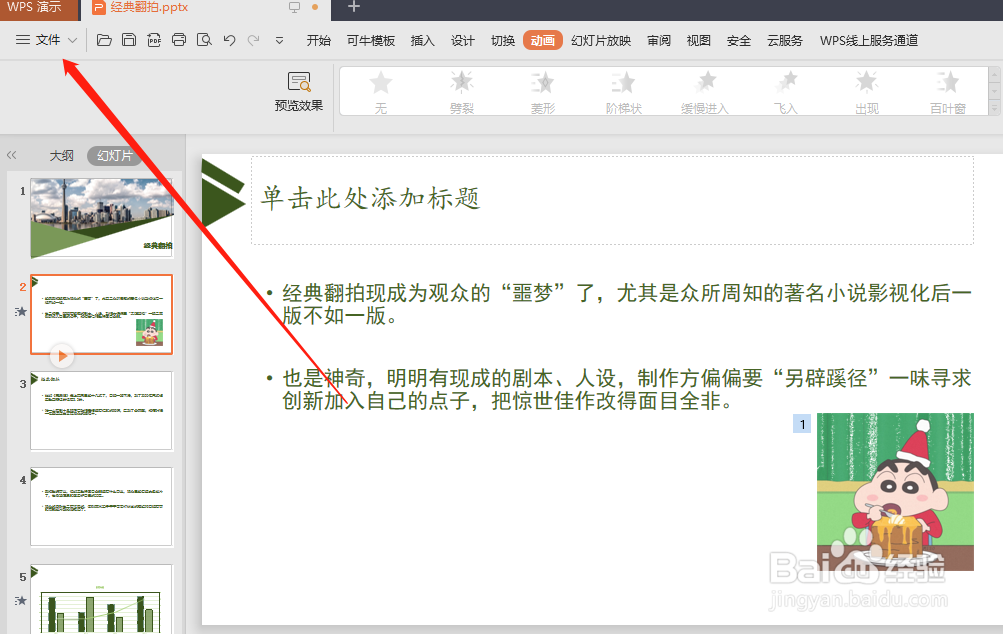
3、第三步,选中需要添加动画的图片。
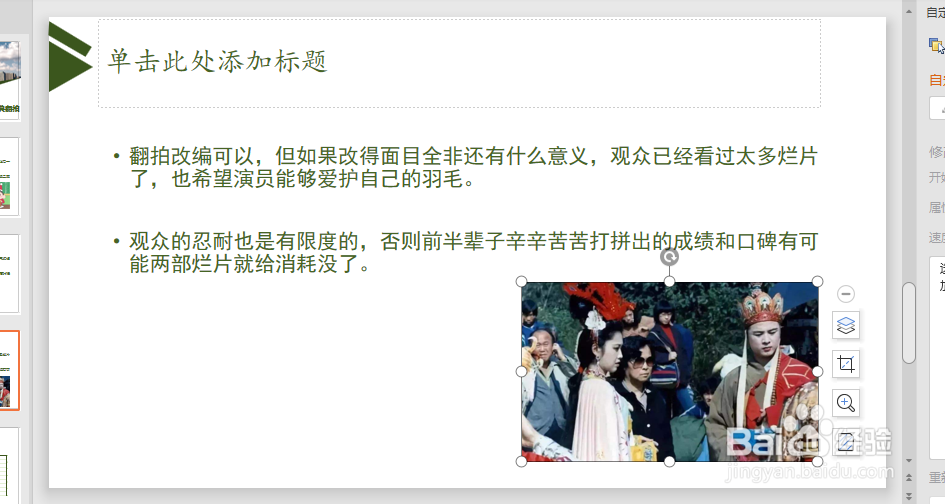
4、接着点击导航栏上方的“动画”,在展开的动画页面,选择点击三角符号的位置,如下图所示。

5、接着,就能看到十字形状的动画了,点击选中。
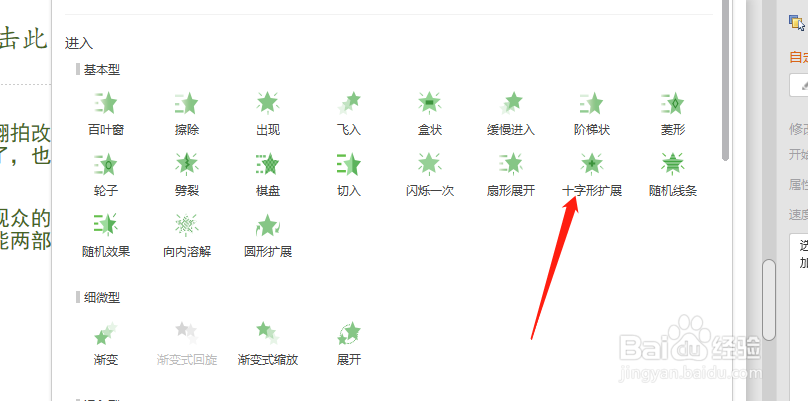
6、图片左上角出现数字符号,这样就代表动画添加成功啦,等着播放的时候,可以看到十字动画的效果。